Исправить ошибку Blade and Soul, не запускающуюся
Опубликовано: 2021-06-17
Blade and Soul — это ролевая онлайн-игра, основанная на корейских боевых искусствах, выпущенная в 2016 году. Она получила признание как на востоке, так и на западе. Однако многие геймеры столкнулись с ошибкой, когда собирались запустить игру. Если вы тоже разочарованы этой ошибкой, вы находитесь в правильном месте. В этом руководстве будут обсуждаться некоторые быстрые решения того, как исправить ошибку запуска Blade and Soul .

Содержание
- 8 способов исправить ошибку запуска Blade and Soul
- Почему Blade and Soul Game не запускается?
- Способ 1: отключить Bluetooth
- Способ 2: удалить Client.exe
- Способ 3: использование программы запуска игр
- Способ 4. Используйте кабель Ethernet для устранения проблем с подключением
- Способ 5: удалить Game Guard
- Способ 6: изменить настройки Защитника Windows
- Способ 7: использовать мультиклиент в BNS Buddy
- Способ 8: переустановить игру
8 способов исправить ошибку запуска Blade and Soul
Почему Blade and Soul Game не запускается?
Ниже приведены некоторые из причин ошибки запуска Blade and Soul:
- Проблема с Bluetooth
- Поврежденная конфигурация пользователя
- Проблемы с подключением
- Отсутствует Client.exe
- Конфликт Game Guard
- Конфликт с Защитником Windows
- Проблема с друзьями BNS
Теперь вы знаете о проблемах, из-за которых игра Blade and Soul не запускается, давайте посмотрим, как решить эту проблему с помощью перечисленных ниже методов.
Способ 1: отключить Bluetooth
Отключение Bluetooth на машине — одно из самых популярных решений для того, чтобы Blade and Soul не запускал ошибки. При таком подходе вам нужно зайти в Диспетчер устройств и отключить Bluetooth оттуда вручную.
1. Нажмите одновременно клавиши Windows +R , чтобы открыть окно команды « Выполнить », и введите в поле devmgmt.msc .
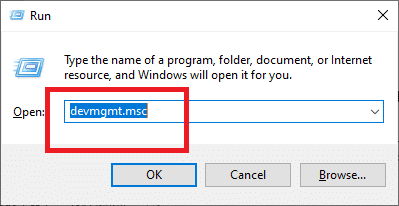
2. В диспетчере устройств разверните вкладку Bluetooth .
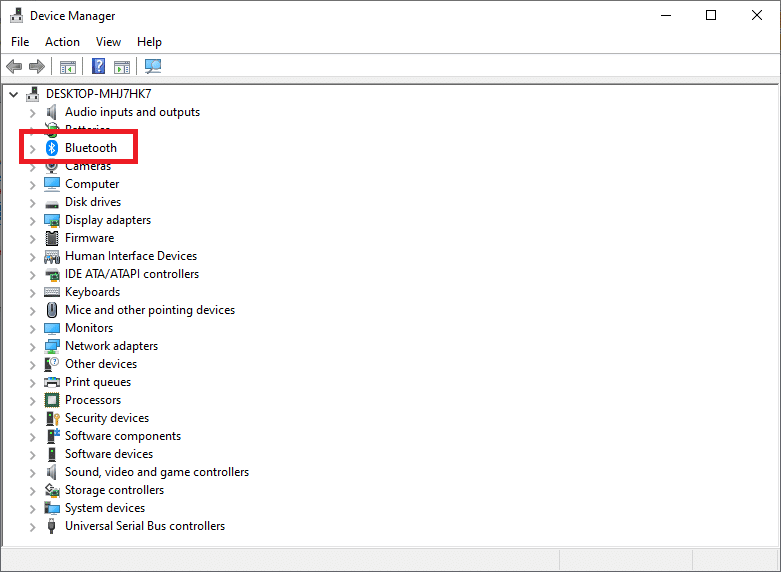
3. Щелкните правой кнопкой мыши устройство Bluetooth и выберите Отключить устройство.
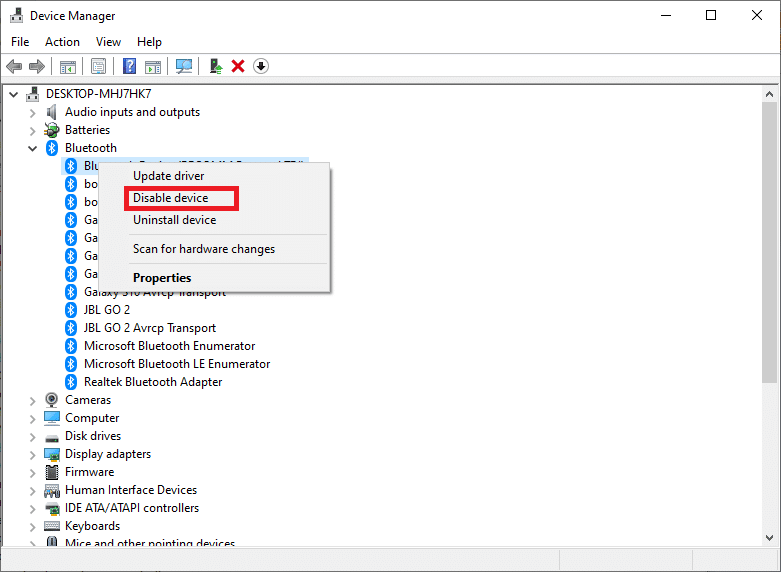
Перезагрузите компьютер, чтобы сохранить изменения. После этого попробуйте запустить Blade and Soul, чтобы проверить, работает ли он.
Способ 2: удалить Client.exe
«Client.exe» — это основной лаунчер для Blade and Soul. Однако этот исполняемый файл может быть поврежден, если установочный диск с игрой перемещен или из-за неполного обновления. Вот как удалить client.exe, чтобы исправить ошибку запуска Blade and Soul:
1. Нажмите клавиши Windows + E , чтобы открыть проводник.
2. Теперь перейдите в каталог установки игры и найдите client.exe .
3. Щелкните правой кнопкой мыши файл client.exe и выберите Удалить.
4. Теперь откройте установщик Ncsoft и нажмите « Восстановить файл ».
Перезагрузите компьютер и проверьте, устранена ли ошибка запуска Blade and Soul.
Читайте также: Включить или отключить Credential Guard в Windows 10
Способ 3: использование программы запуска игр
Запустить игру можно двумя способами: либо напрямую из исполняемого файла, либо из лаунчера, который идет в комплекте с игрой. В некоторых случаях запуск игры через лаунчер сразу загружает игру без каких-либо проблем, вместо того, чтобы запускать ее через исполняемый файл.
Этот процесс, по-видимому, решает проблему неспособности игры создать изолированную среду, в которой она может работать эффективно. Программа запуска сможет создать изолированную среду и запустить игру без каких-либо ошибок. Чтобы проверить, решает ли этот подход проблему запуска вашей игры,
1. Перейти к загрузке файлов игры.
2. Попробуйте загрузить игру через встроенный лаунчер .
Способ 4. Используйте кабель Ethernet для устранения проблем с подключением
Еще один обходной путь, с которым мы столкнулись, — это подключение ноутбука или ПК напрямую к кабелю Ethernet. Это исправление устраняет проблему из-за ошибки в игре, которая не позволяет игре подключаться к Интернету через Wi-Fi. Просто убедитесь, что ваш Wi-Fi и все другие интернет-устройства, подключенные к машине, отключены. Теперь проверьте, можете ли вы исправить ошибку Blade and Soul, которая не запускается.

Читайте также: Исправление Ethernet, не работающего в Windows 10 [РЕШЕНО]
Способ 5: удалить Game Guard
Blade and Soul используют Game Guard в качестве средства защиты от читов, чтобы гарантировать, что игроки не будут использовать какие-либо моды или хаки во время игры. Чтобы исправить проблему с запуском Blade and Soul из-за Game Guard:
1. Перейдите в папку установки игры.
2. Полностью удалите папку Game Guard.
После этого обязательно перезагрузите ПК. Проблема с запуском Blade & Soul должна быть решена.
Способ 6: изменить настройки Защитника Windows
Еще одна проблема, с которой сталкиваются многие игроки, заключается в том, что игра блокируется Защитником Windows. Проблема с Blade and Soul может заключаться в том, что он блокируется Защитником Windows, несмотря на то, что это законная программа. Вам нужно будет настроить конфигурацию Защитника Windows, как описано ниже:
1. Чтобы открыть настройки на вашем компьютере, одновременно нажмите клавиши Windows + I.
2. Выберите « Обновление и безопасность » в окне « Настройки ».
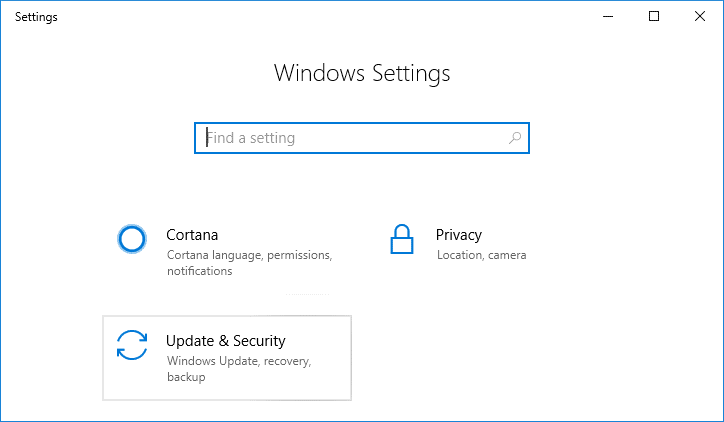
3. В меню слева выберите Безопасность Windows .
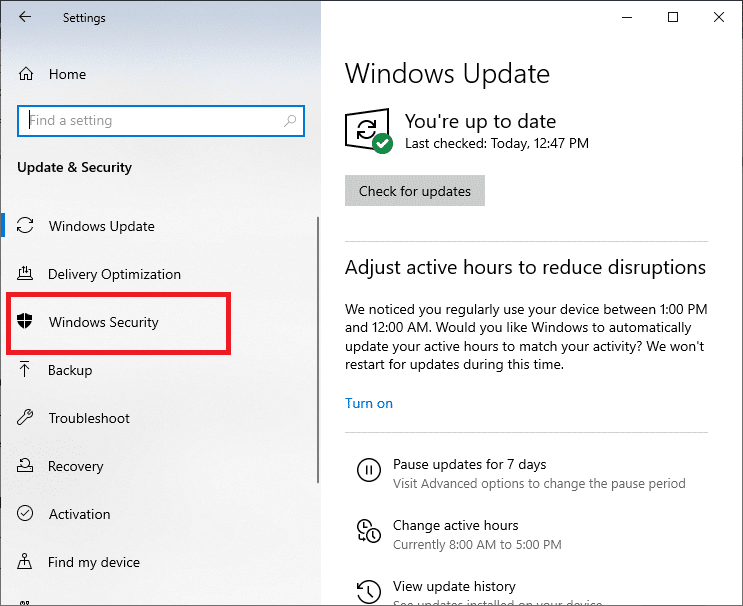
4. Нажмите « Управление приложениями и браузером » и отключите все указанные параметры.
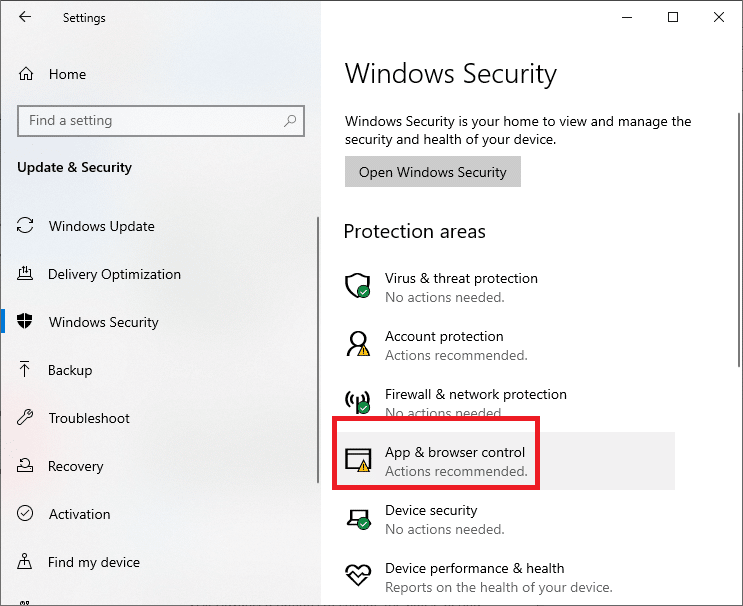
5. Далее нажмите Настройки защиты от эксплойтов .
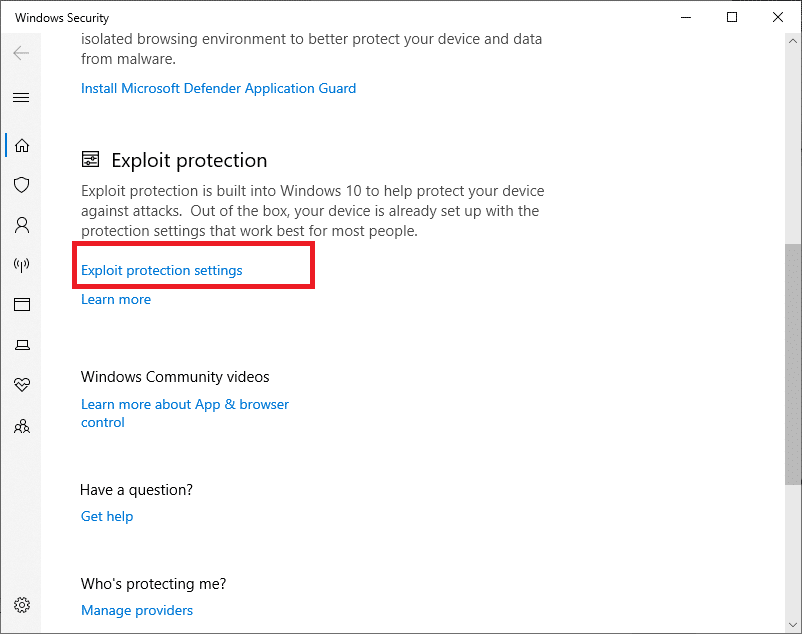
6. Теперь отключите все параметры в настройках системы.
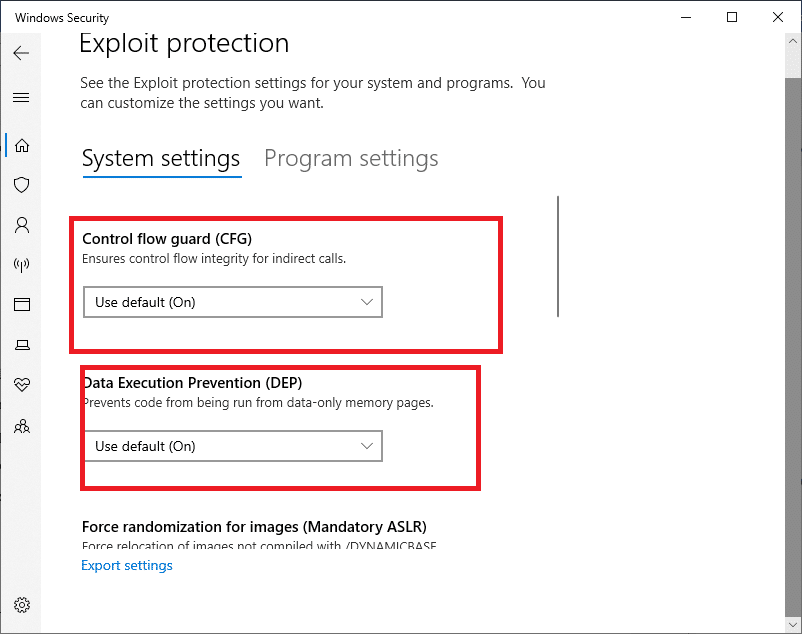
Перезагрузите компьютер, чтобы сохранить изменения. Ваша игра больше не должна быть помечена и заблокирована как угроза вашей операционной системе.
Читайте также: Исправить не удается включить Защитник Windows
Способ 7: использовать мультиклиент в BNS Buddy
Многие люди используют BNS buddy, чтобы улучшить свою игру FPS, использовать пользовательские моды и так далее. Включение многоклиентской системы — еще одно найденное нами решение для исправления ошибки запуска Blade and Soul.
1. Перейдите к приятелю BNS на своем компьютере, затем щелкните его правой кнопкой мыши.
2. Выберите параметр « Запуск от имени администратора ».
3. Подтвердите , что Blade and Soul связаны с BNS Buddy.
4. Включите функцию Мультиклиент и запустите игру с приятелем BNS.
Способ 8: переустановить игру
Если ошибка остается неустраненной, это означает, что возникла проблема с установочными файлами игры, которые могут быть повреждены или неполными. Это может помешать вам начать игру. Поэтому свежая и правильная установка должна помочь. Вот шаги для переустановки Blade & Soul:
1. Нажмите одновременно клавиши Windows + R , чтобы открыть окно команды « Выполнить ».
2. Введите appwiz.cpl в поле и нажмите Enter .
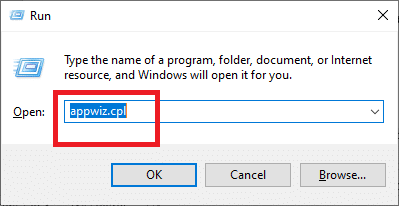
3. Найдите Blade and Soul в диспетчере приложений. Удалите его, щелкнув по нему правой кнопкой мыши.
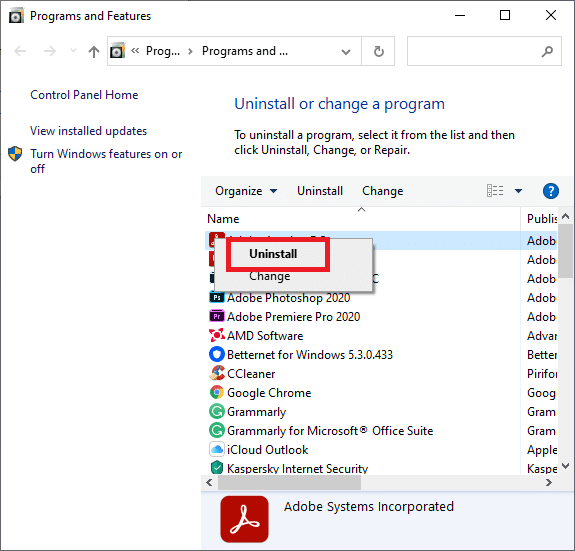
4. Теперь перейдите на официальный сайт Blade & Soul, чтобы загрузить его.
5. Перезагрузите компьютер после установки игры.
Теперь вы сможете наслаждаться игрой без ошибок.
Рекомендуемые:
- Навсегда отключить Защитник Windows в Windows 10
- Исправление невозможности активировать брандмауэр Защитника Windows
- Исправить проблему с медленной загрузкой League of Legends
- Как исправить ошибку загрузки магазина Steam
Мы надеемся, что это руководство было полезным, и вы смогли исправить ошибку запуска Blade and Soul. Если у вас есть какие-либо вопросы/комментарии относительно этой статьи, не стесняйтесь оставлять их в разделе комментариев.
